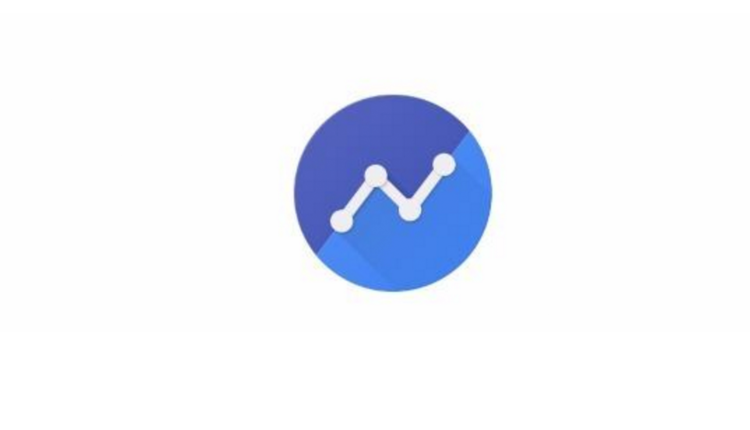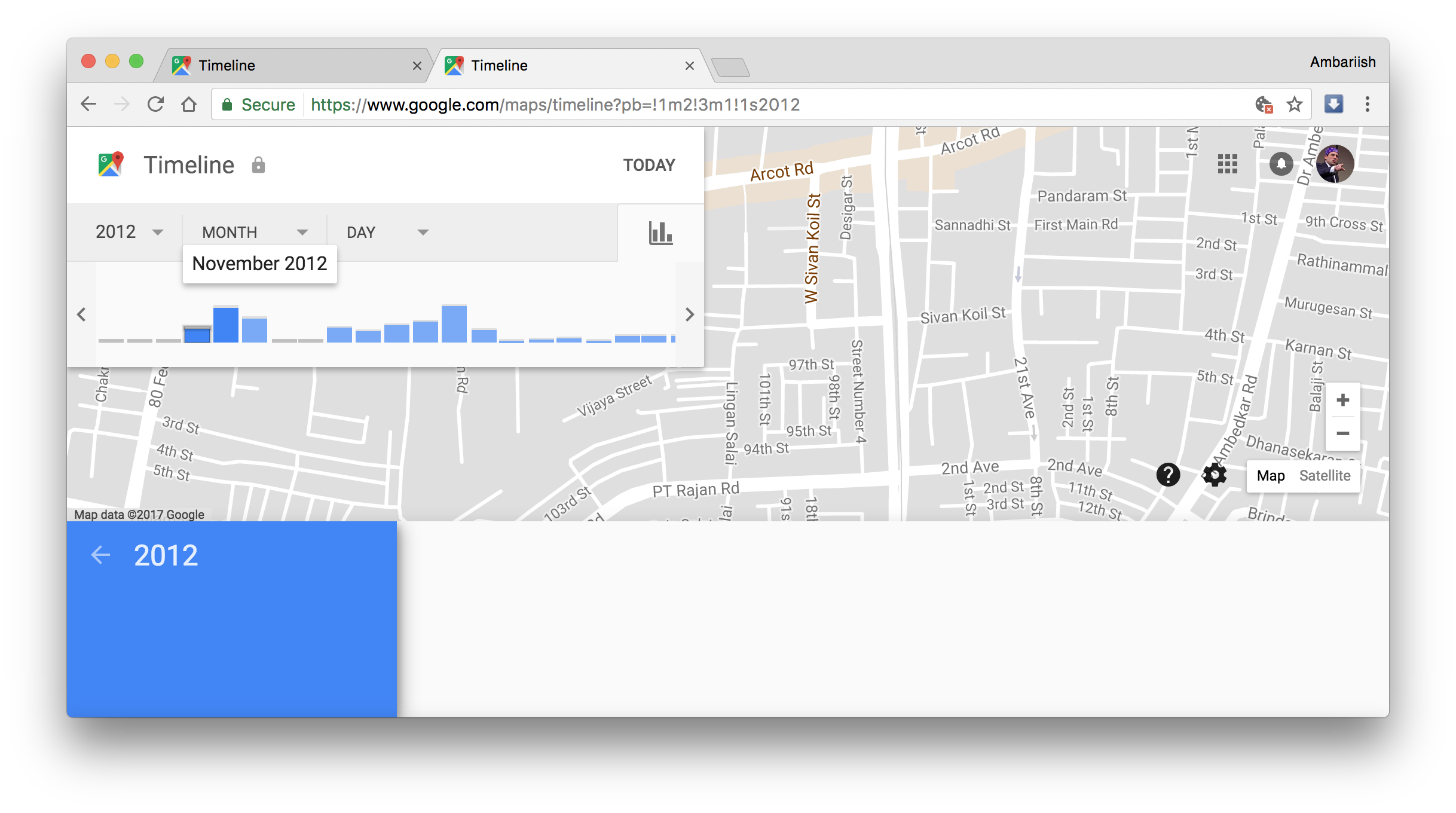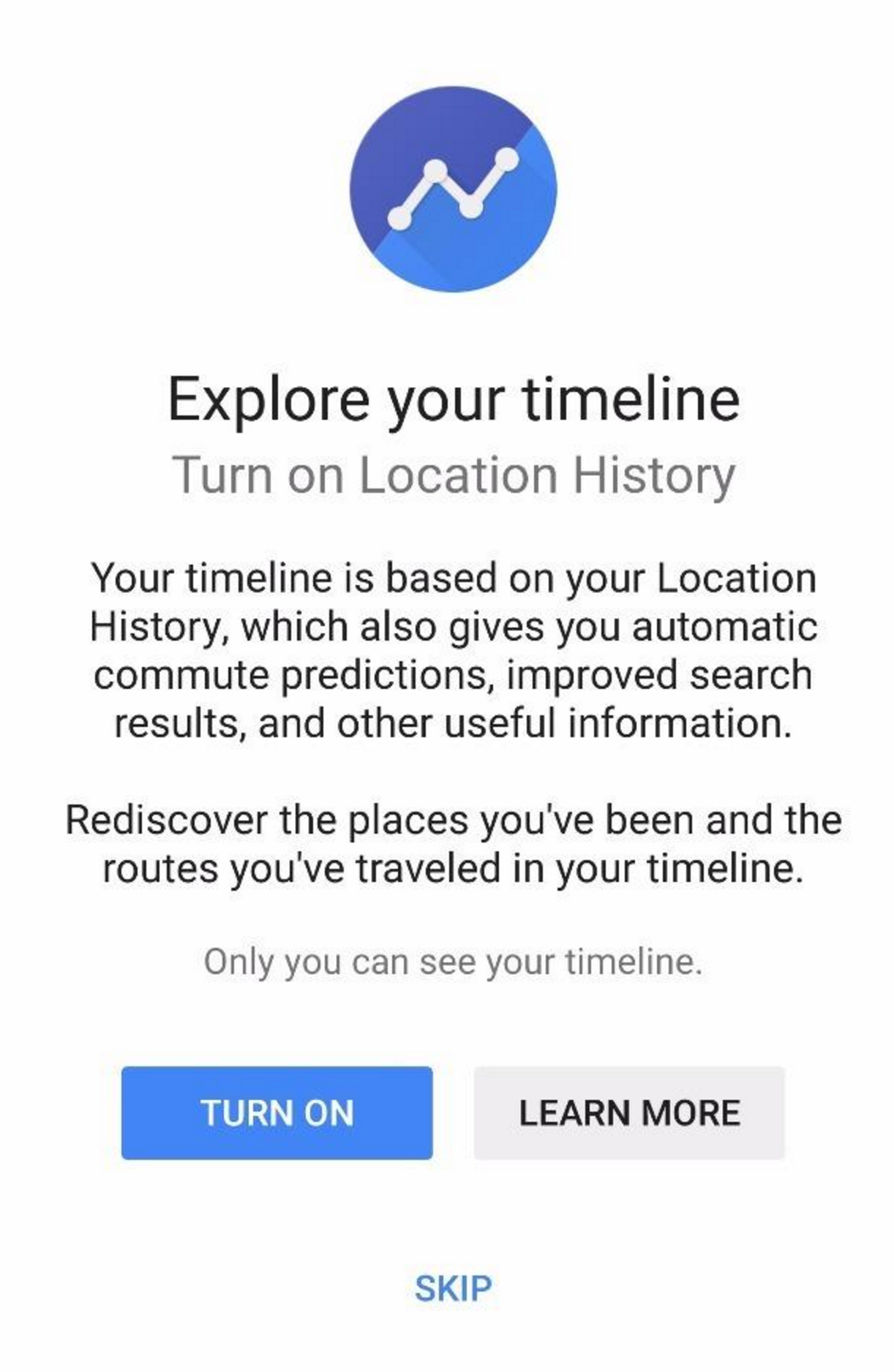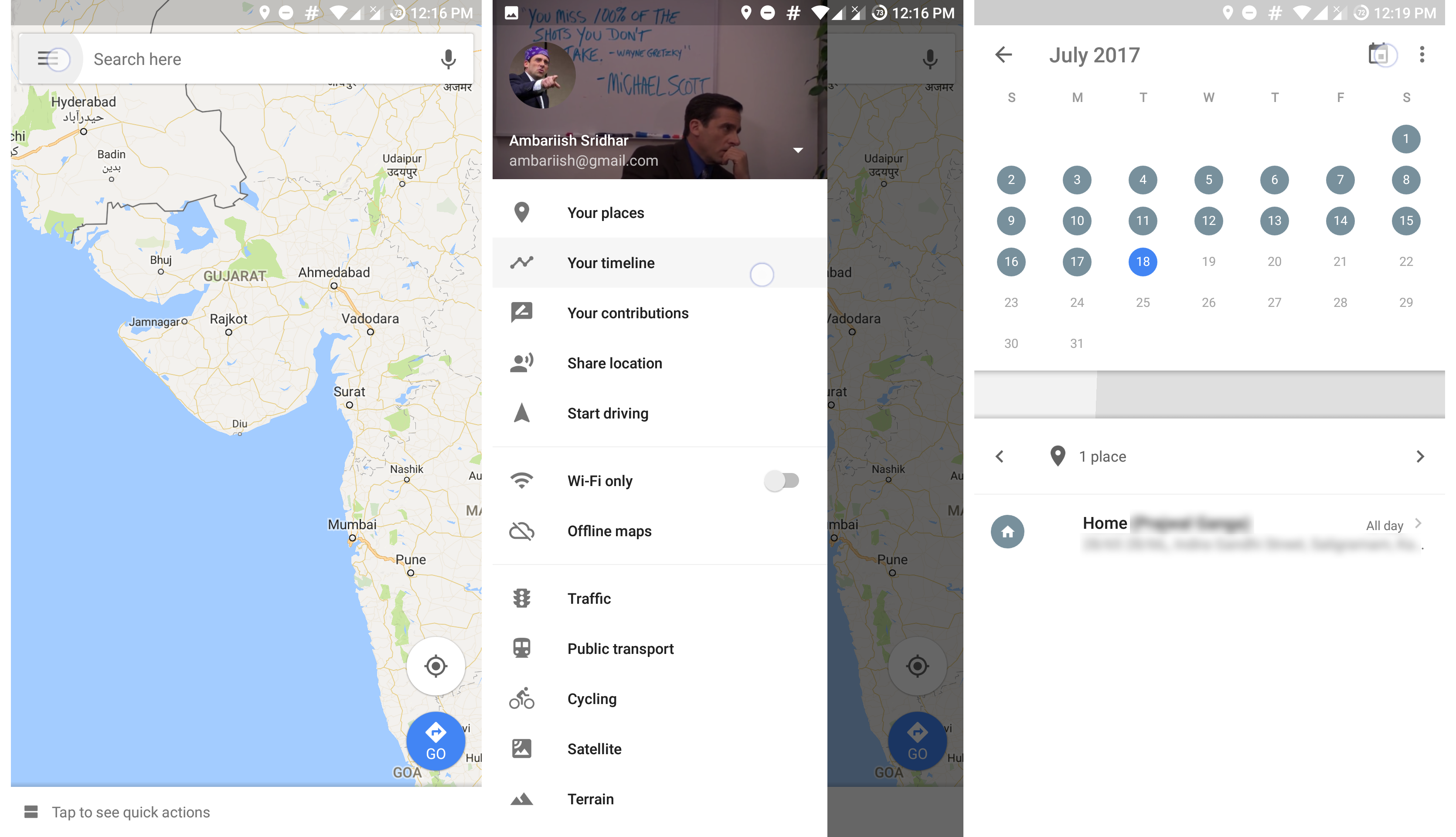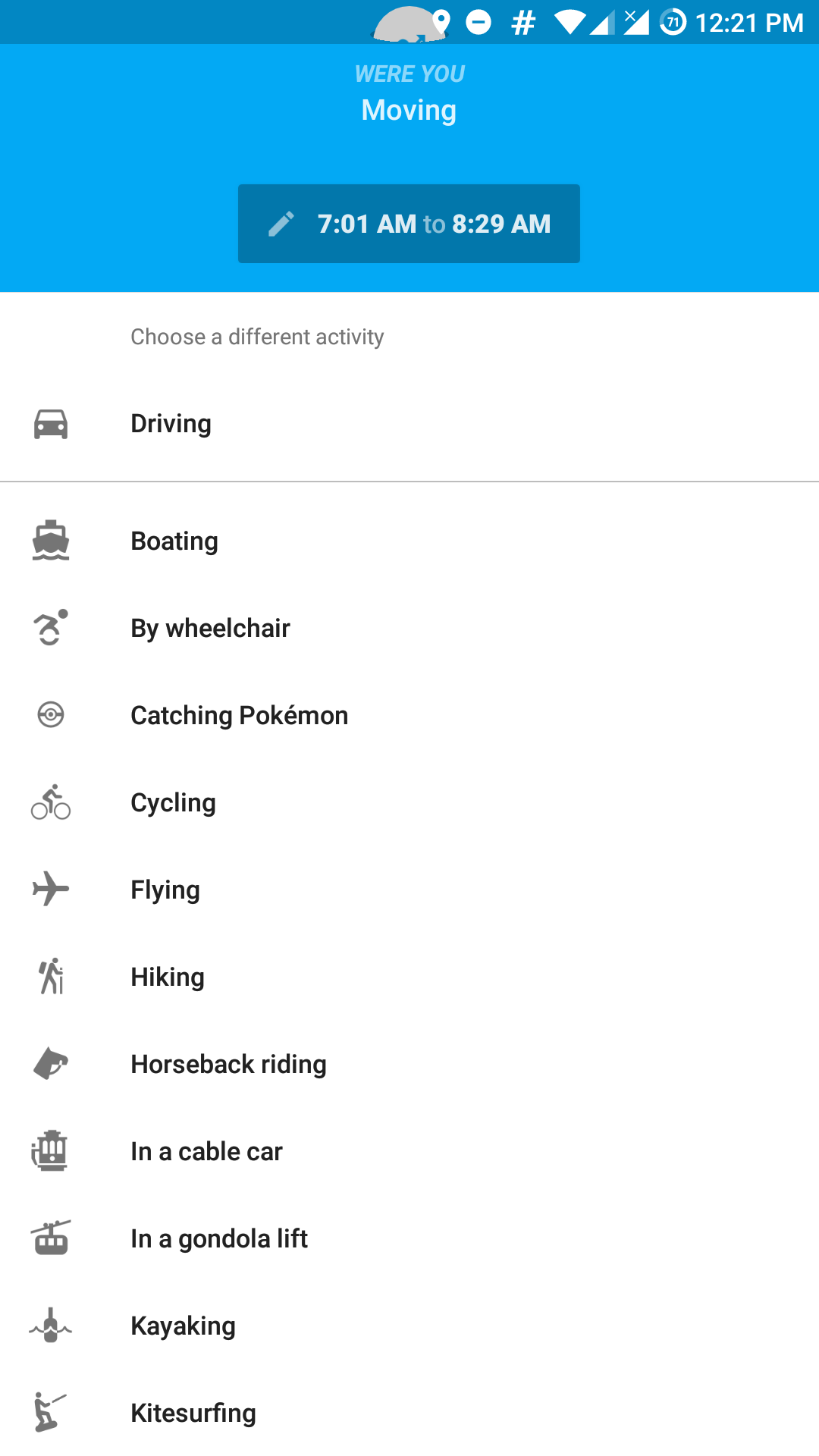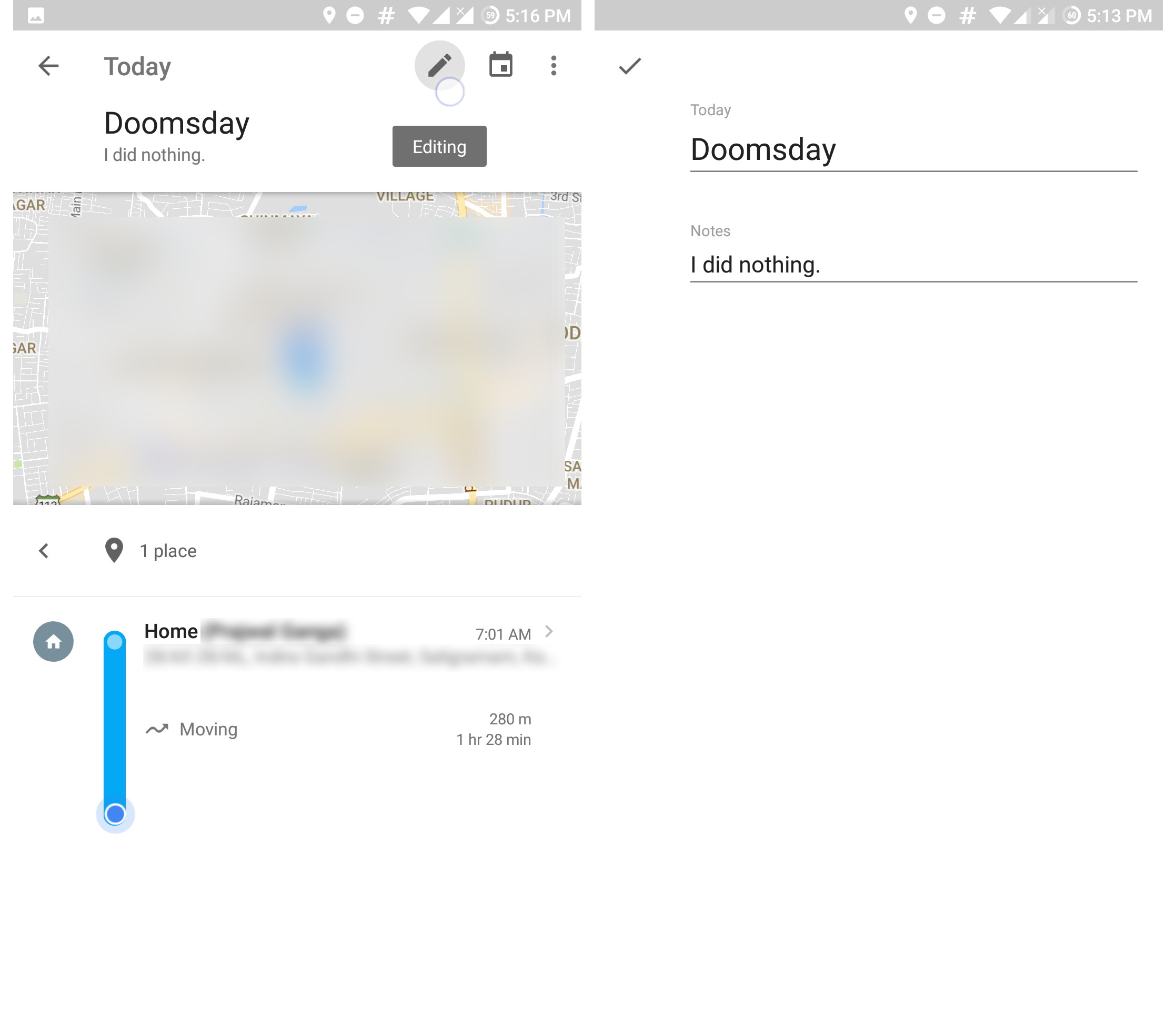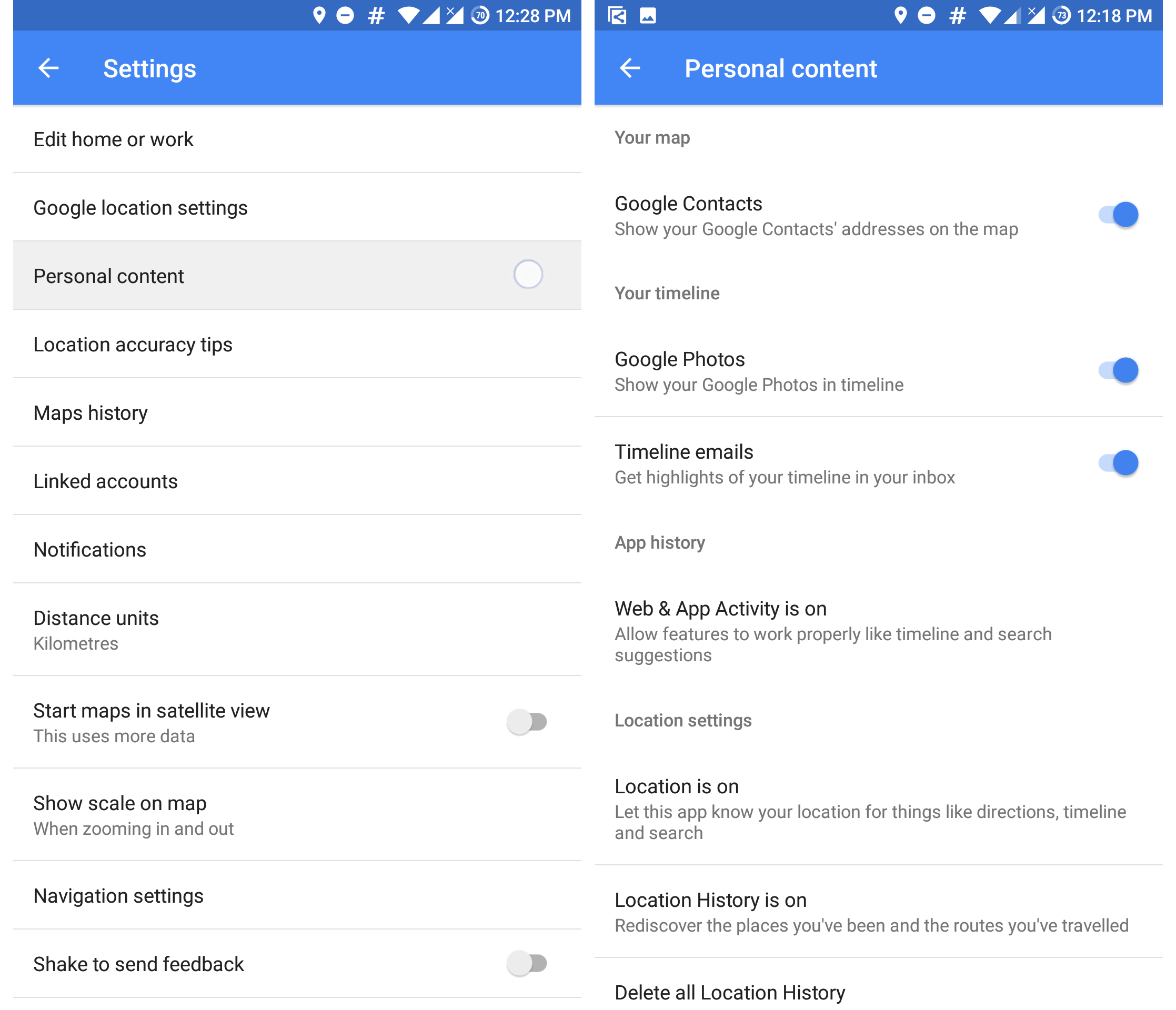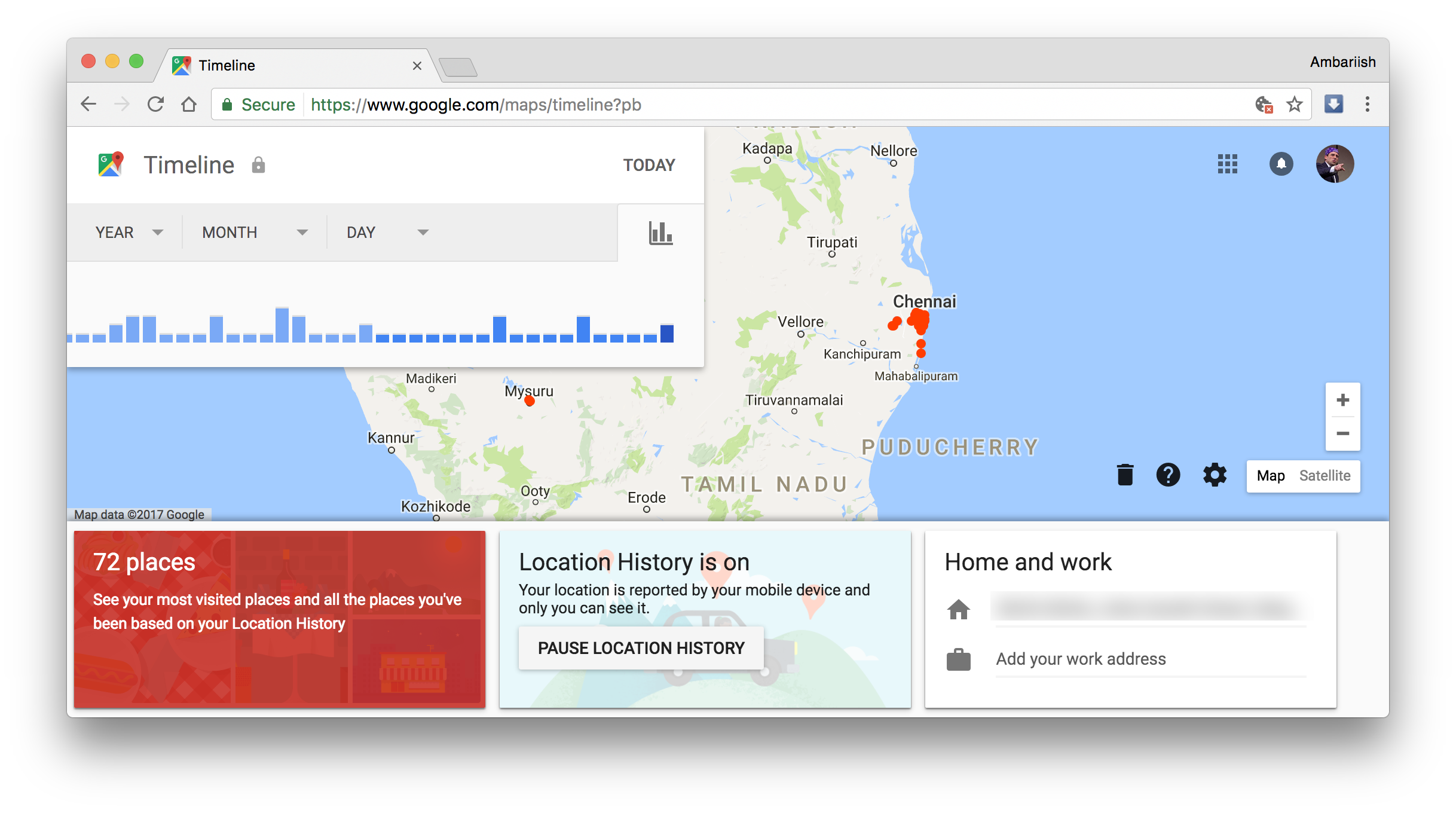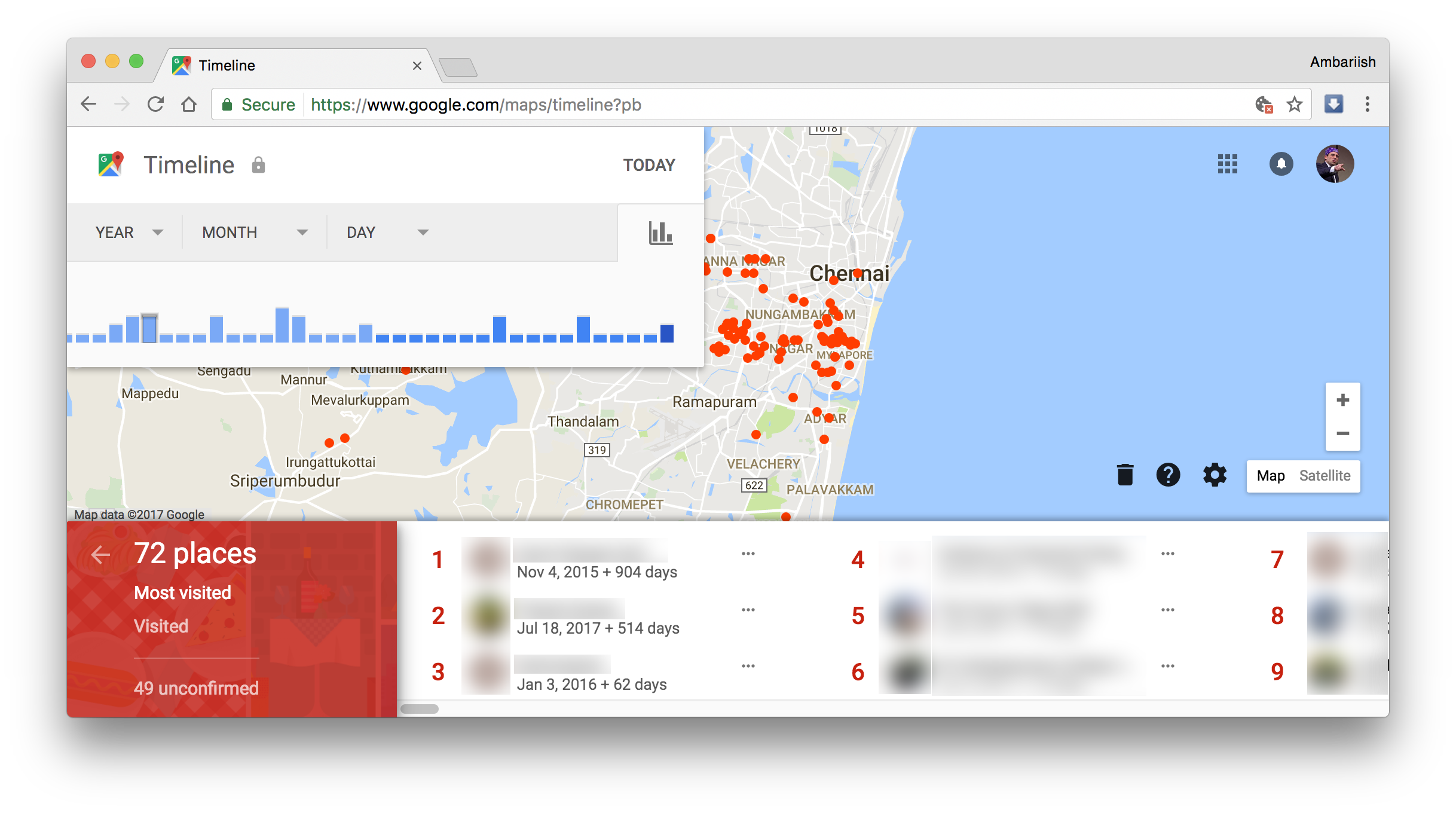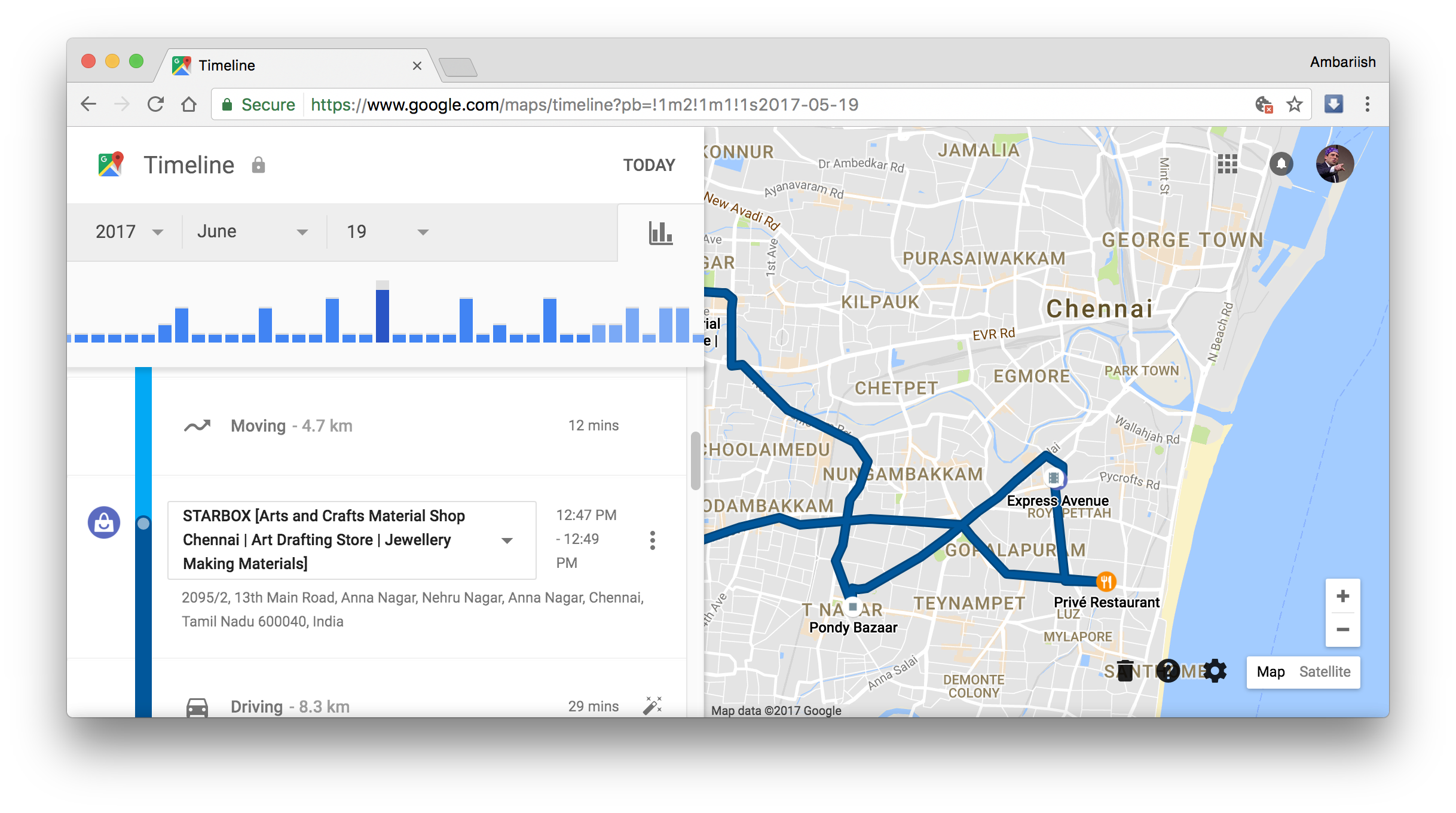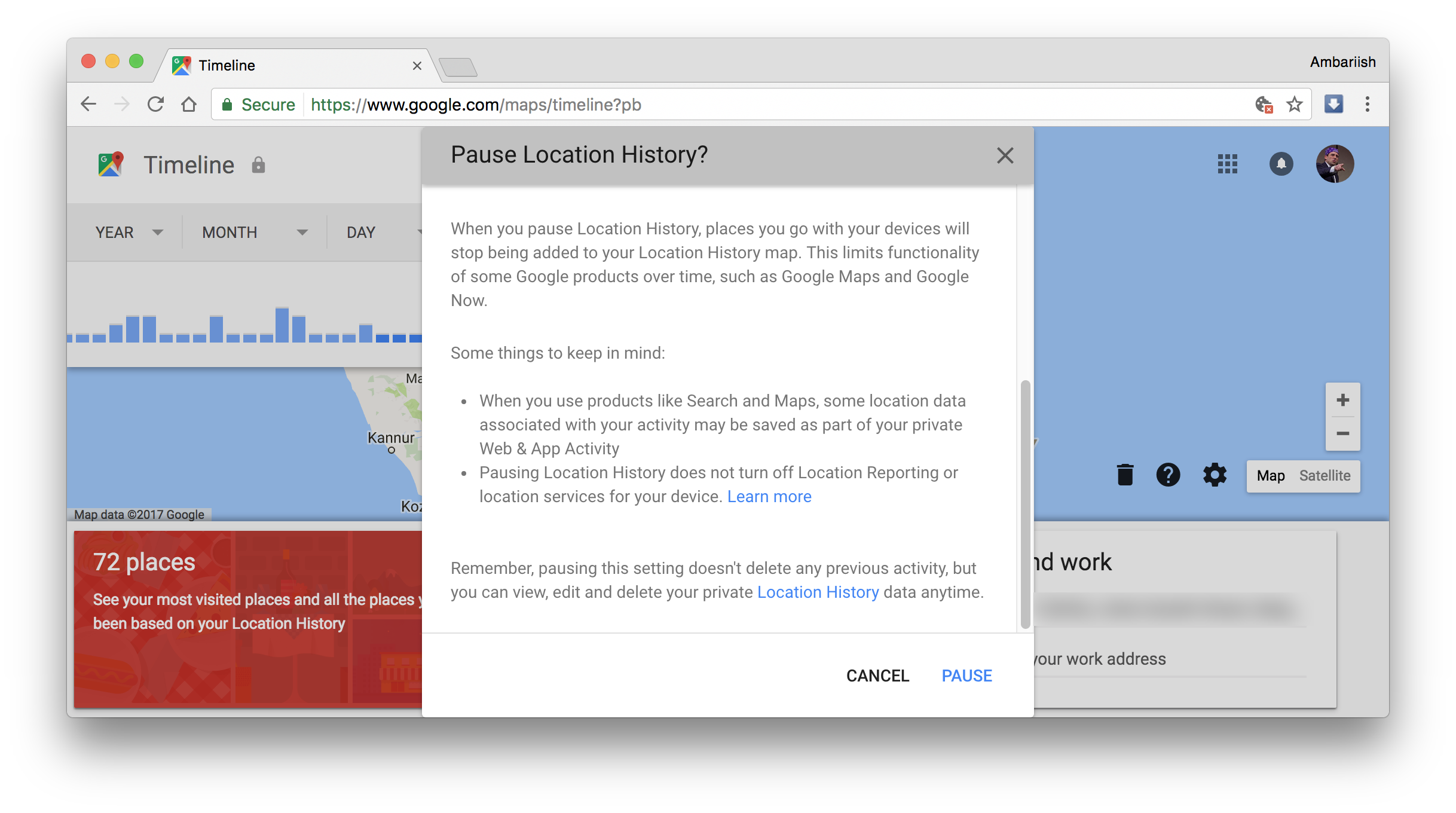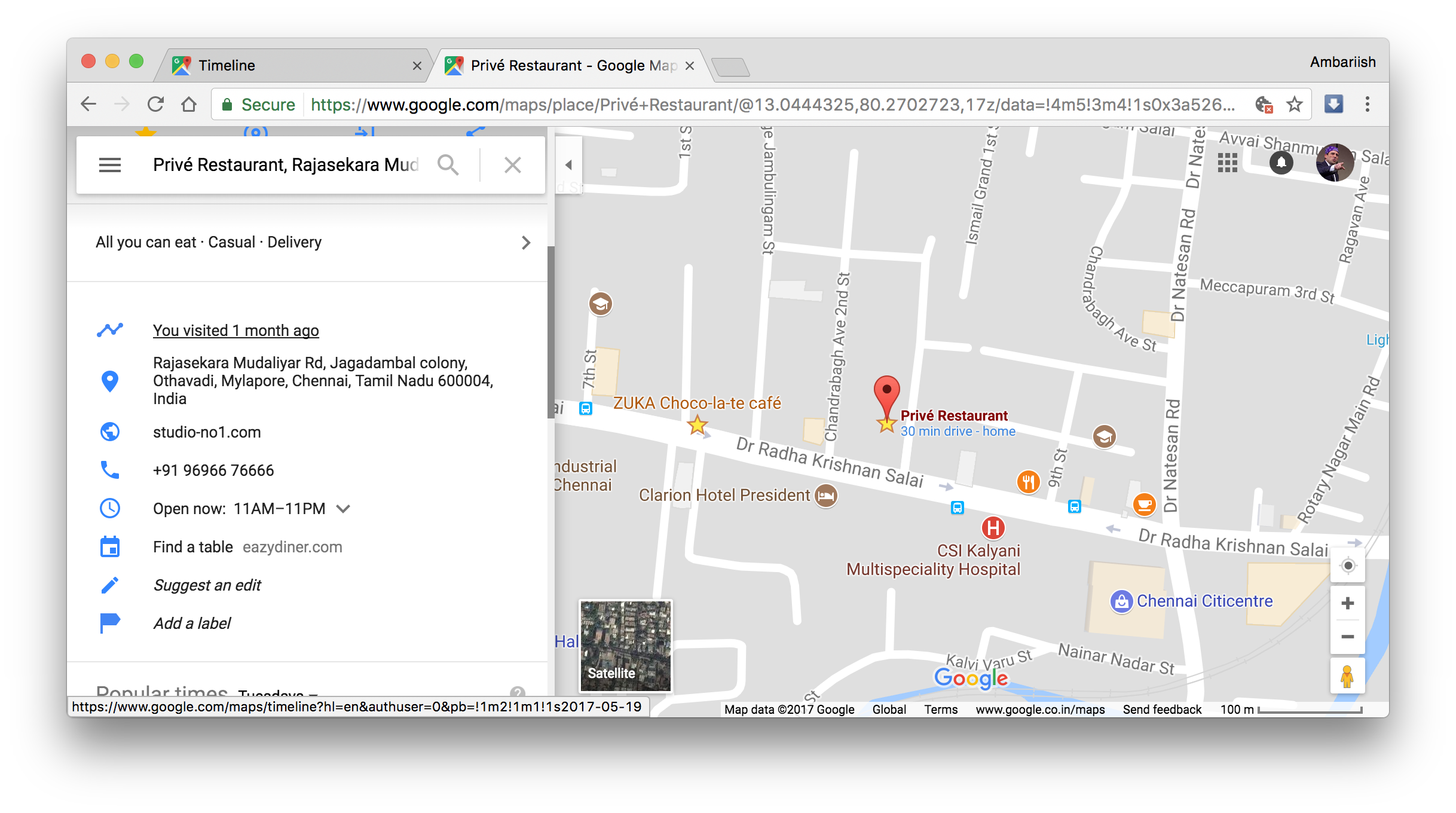Visa och hantera din platshistorik med hjälp av Google Maps tidslinje
Har du någonsin varit nyfiken på var du var en viss dag föregående år eller året innan? Kanske ville du komma ihåg namnet på restaurangen du ätit på under en semester. Den goda nyheten är att Google Maps har samlat in information om var du befinner dig sedan du loggade in på Maps-appen med ditt Google-konto. Lär dig att hantera din platshistorik på din telefon och dator med Timeline by Google Maps.
Använd tidslinjen för att styra och hantera din platshistorik
När jag först gav funktionen ett försök 2015, blev jag förvånad över att Google hade kommit ihåg min plats sedan slutet av 2012, vilket sammanfaller med när jag köpte min första Android- smarttelefon. Men användbarheten av den här funktionen varierar beroende på hur ofta du aktiverar platstjänster.
Google spårar min platshistorik sedan första inloggningen
RELATERAT: Skicka vägbeskrivningar till din telefon från en PC via Google Sök & Maps
Använder tidslinjen på Android
Medan de flesta användare har funktionen aktiverad som standard, kan förstagångsanvändare få det här meddelandet.
Tryck på Slå på för att aktivera Maps Timeline
Steg 1: Starta Maps-appen och tryck på hamburgerikonen.
Navigera till tidslinjen i Google Maps
Steg 2: Välj Din tidslinje från listan med alternativ.
Steg 3: Detta kommer att visa tidslinjeläge där du kan se din platsdata genom att svepa åt vänster och kort som liknar navigering i bilder.
Genom att trycka på kalenderikonen uppe till höger kan användare bläddra efter år, månad och datum. Om en plats eller ett transportsätt är oklart är det också möjligt att redigera platsen genom att ange den manuellt.
Hantera din plats och färdsätt
Du kan till och med lägga till anteckningar och namn varje dag men funktionen är ganska meningslös eftersom denna information inte är sökbar och inte heller synkroniseras med Google Kalender enligt mina tester.
Namnge dagen och lägg till specifika anteckningar
För att stänga av platsspårning och -rapportering, gå till sidan Inställningar och välj Personligt flöde. Under platsinställningar kan användare slå på och stänga av sin platshistorik och även radera hela sin platshistorik. Om du aktiverar tidslinje-e-postmeddelanden skickas en sammanfattande rapport över din platshistorik till din inkorg varje månad. Dessutom finns Google Foto-integration som kommer att infoga bilder baserat på plats och datum på specifika platser. Detta kan aktiveras genom att slå på omkopplaren för Google Foto.
Hantera tidslinje och platsinställningar
Använda tidslinje från en stationär webbläsare
Om du sitter vid datorn och vill kontrollera din platsdata är det också möjligt genom att besöka Timelines egen skrivbordssida. När du öppnar webbplatsen får du fyra alternativ.
- En rullgardinsmeny för att välja en specifik dag, månad och år. Här kan användaren direkt navigera till det år de valt och leta efter specifik information om var de har varit.
Google Maps tidslinje på skrivbordet
- Möjlighet att kolla in dina mest besökta platser enligt data som registrerats på telefonen. Dessutom kan du ställa in dina jobb- och hemkoordinater direkt från sidan.
Toppbesökta platser
- En närmare titt på tidslinjen på en daglig basis.
Ett exempel på en dag i tidslinjevyn
- Möjligheten att pausa platshistorik om du vill att Google ska sluta registrera var du befinner dig.
Pausa insamling av platshistorik från skrivbordet
- Om du besöker en lista som du har besökt visas information om ditt senaste besök direkt i annonsen.
Kontrollera ditt senaste besöksdatum i Maps-listan
Slutsats
Även om det inte är den mest exakta när det gäller spårning ibland, med möjligheten att korrigera eller modifiera data och integrera foton från Google Photos, lämpar sig Timeline som en extremt användbar funktion som fungerar som en platsjournal för användare att se tillbaka och minnas.
RELATERAT: Ny uppdatering av Google Maps föreslår idealisk tid att lämna för en plats